【簡単・格安】事務PC「NEC Mate」でモダンな縦型のまな板パソコンを作ってみた。【作り方】
今回は会社や学校で使われるパソコンNEC製MateのPCパーツを使って、モダンな印象のある縦型のまな板パソコンを作ってみました。
使用する材料や作り方についてご紹介していきます。
今回のコンセプトは「モダンなイケアっぽい?ニトリっぽい?無印良品っぽい?そんな印象と、PCのメカメカしさの融合!」です。
【超安】「NEC Mateの部品」と「ダイソーで買った材料のPCケース」
使用する素材についてご紹介します。
まず基本となるのはNEC Mateのパソコンパーツです。

そして100円ショプ ダイソーで買った素材を使用してパソコンのケース、今回の場合「まな板(PC用)」を作っていきます。 ※まな板と表現していますが正確には「オープンフレーム型PCケース」です。全面囲われている箱型とは違うパソコンケースですね。
実際に使用したモノ・素材
- パソコン NEC Mate(使用するのは中身のPCパーツ)
- MDF材(ボード、1枚100円、2枚購入)
- リメイクシート(カッティングシートのような商品、100円)
- M4ネジ、ボルト、ステー等(ホームセンターで入手)
- 工具(穴あけドリル、ドライバー、カッター等)
以上が主に使用したものです。
後は工作の際のケガ防止のために手袋やゴーグルもあると良いです。
ちなみにPC以外の材料費は、合計500円程度でめちゃくちゃ安いです。超格安。まあ、手間や工具などそういった諸々のコストは別で掛かるのですがね。
実際に作っていきます。「作り方」「手順」
それでは実際に作っていきます。今回は(というか”いつも”かもしれませんが)設計図は作っておりません。基本的には自分が作りたいと思うイメージを頭で考えて、あとは実際に現物合わせで寸法を細かく決めながら加工して作り上げる。という流れとなります。
1.MateからPCパーツを外す。

素材のPCから使う部品を取り外していきます。今回使用するのはマザーボードとそれに載っかっている部品、電源、ストレージです。DVDドライブは使用しない予定です。
これらのパーツの寸法・規格を元にケースを自作します。
2.MDF材のボードをカット。

まずは骨格というかボディーそのモノの「MDF材のボード」をカットします。サイズはマザーボードに合わせました。
今回使用するPC、マザーボードはMicro-ATXフォームファクターで、そのサイズは「約 244㎜×244㎜」の正方形です。
なので、ボードは左右上下1㎝程度の余白を設けることにし「265㎜×265㎜」でカットすることにしました。
MDF材の切断はノコギリで簡単にできます。
カットするサイズなど、これは別に決まっておらず自由。そもそもの構造自体についても各自の好み・目的に合わせて考えてくださいね。
3.MDFボードにマザボ固定用などの穴を作る。

マザーボードをマスキングテープなどで仮固定して、ネジ固定穴をペンでボード側へマーキングします。
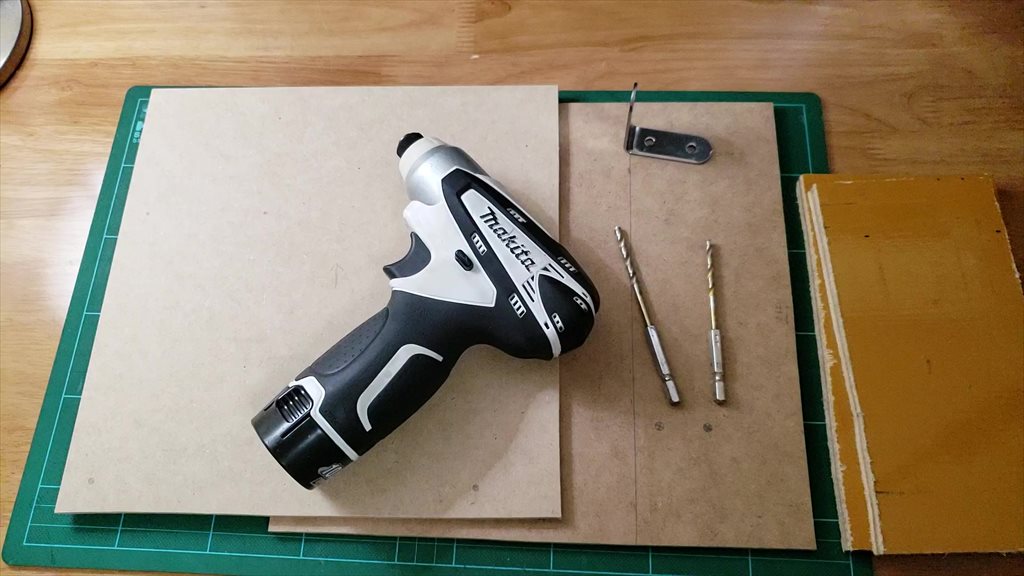
穴を開けるところをマークしたら、そこに穴を開けていきます。
ちなみに今回はマザボの固定やL字ステーの固定など、全てM4ネジ(4ミリのネジ)で統一しています。
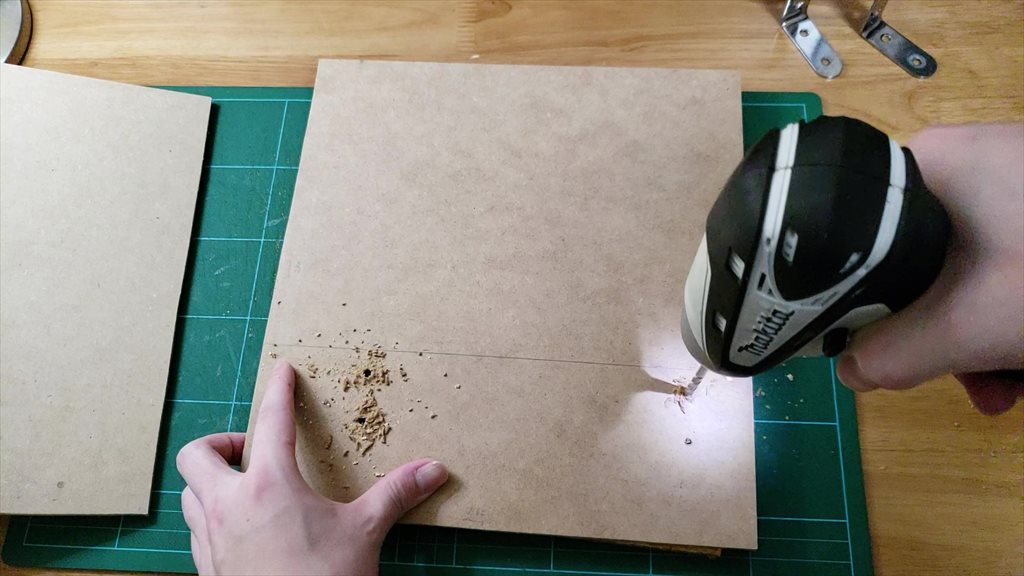
なのでドリルでの穴あけは基本的に4ミリ以上、私は4.5ミリのビットを使用して穴を開けました。
4.ネジなどが合うのか、仮に組み立てる。
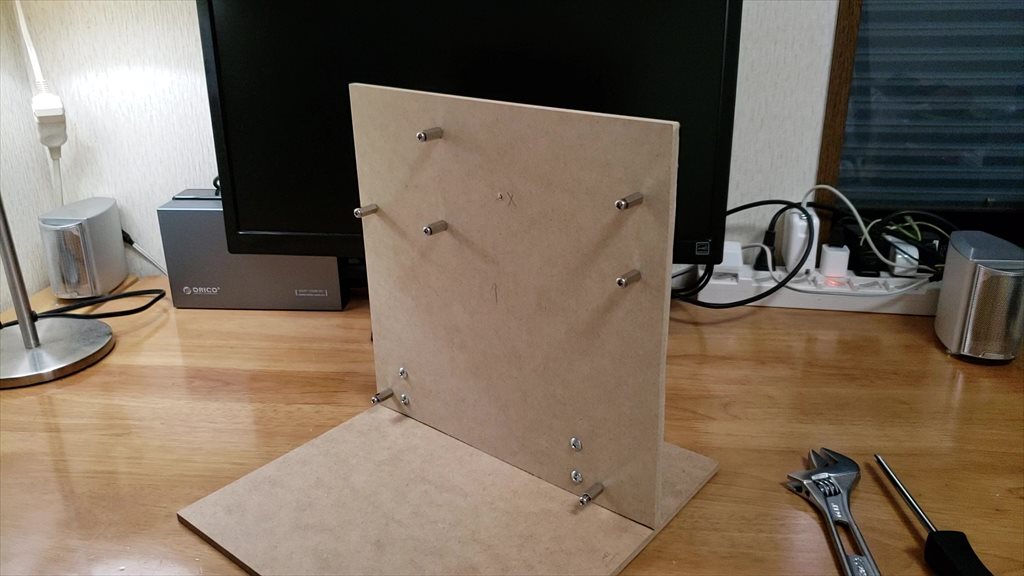
ネジやステーなどを使用して組み上げます。(仮組み)

マザーボードのマウンターはM4の高ナット(長ナット)を使用します。長さは15ミリです。これを7本使用しました。
ちなみにネジはマザボを固定する側は「なべネジ」でケース側は「トラスネジ」です。※無論M4、4ミリネジです。
M4ではなくPC用スペーサーを用意しても良いです。

マザーボードも試しとして取り付けます。不器用で作業が雑な私が開けた穴なのでずれていないか確認。ずれているところはネジの穴(MDFにこしらえた穴)の経を大きくしてなんとか対応しました。
※上の写真を見て違和感を感じた方、正しいです。マザーボードは意図的に上下逆さまで取り付けるように作ってみています。

マザボはOKです。次はマザボに次ぐ大物パーツ「電源」です。

電源はNEC Mateの純正を使用する予定で設計していましたが、問題発生。


Mate純正電源ユニットのケーブルが長さ不足でした。メーカー製PC、特にコンパクトなスリムタワー型の場合は配線を無駄に長くする必要がなく、むしろ内部をスッキリさせるため、純正状態でぴったり丁度よいケーブルの長さとなっています。
そのため、このように書くパーツの配置を大きく変更した場合、ケーブルが届かなくなってしまうのでした。

延長ケーブルを用意すれば解決出来ますが、今回は純正ではなく自作PCで使用する一般的なATX電源「コルセア CX500M」へ換装することにしました。

自作PC向けの電源なので、全てではないものの様々なパーツ・様々なケースに対応できるような電源ケーブルの長さになっています。なのでこのように余裕を持って配線をすることができました。
5.カッティングシート(リメイクシート)を貼る。

ダイソーのリメイクシートは裏面が粘着面になっていて、透明のフィルムを剥がして貼り付けるだけです。貼ったら密着するように表面を撫でるように押しつけます。それからはみ出た部分、余っているところはハサミやカッターで切り落とします。
ダイソー品ではなくより上等なカッティングシートでも同様です。※カッティングシートの方が柔軟性があるので横や裏も貼りたい場合は、ダイソーのリメイクシートではなくカッティングシートのほうを絶対におすすめします。
そしたらシートで塞がってしまったネジの穴を開けます。
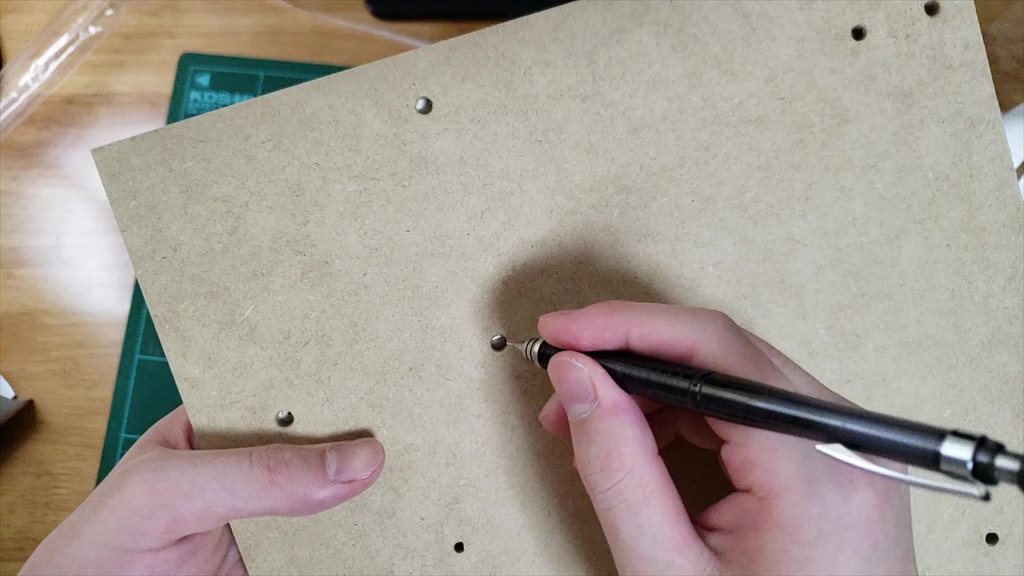
まずは穴の位置がわかる裏から細い穴を開けて・・・
・・・表に現れた細い穴を押し広げます。

先の尖ったもので刺すことで穴を開けられます。そこまで鋭利な必要はないので、上のように芯の長い製図向けのシャーペンなどで十分です。

シートを張っただけですが、モダンな感じ、リビング感がでてきました。
6.作った物を組み立てていく。
PCのケースとなる「まな板部分」が出来たので、これを組み立てていきます。
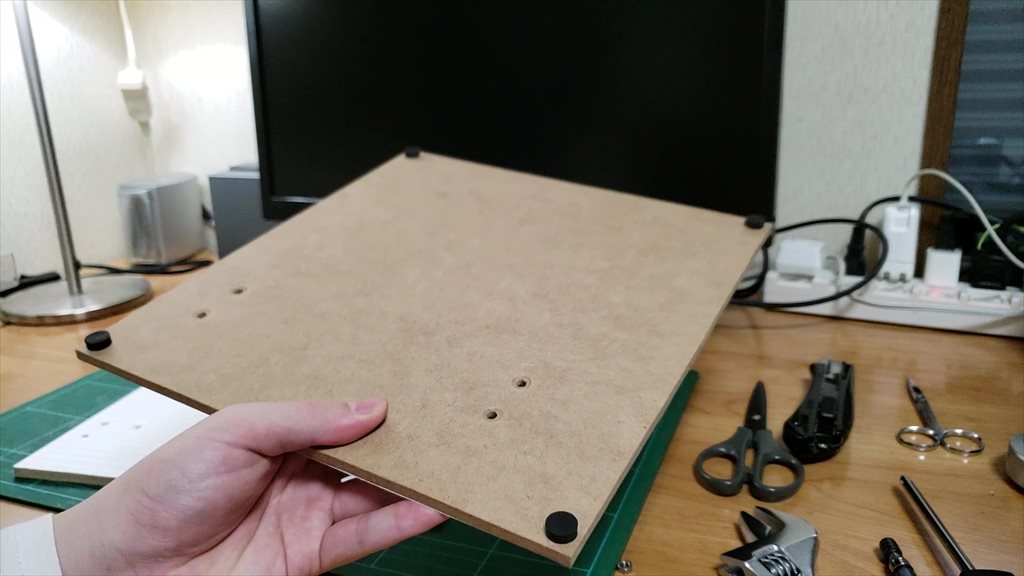
裏面にはネジの頭が出るので、ゴム足を設置。滑り止め効果もあるので一石二鳥。

引き続き組み立てていく・・・
7.PCパーツを搭載。

パソコンの部品を組み付けていきます。(上)マザボにCPUクーラーを取り付けた状態。使用したCPUクーラーはサイズの虎徹です。

CPUクーラーのバックパネルなどはまな板に搭載する前に作業する必要があります。それが済んだらまな板へ搭載。ネジで固定します。
次、電源です。
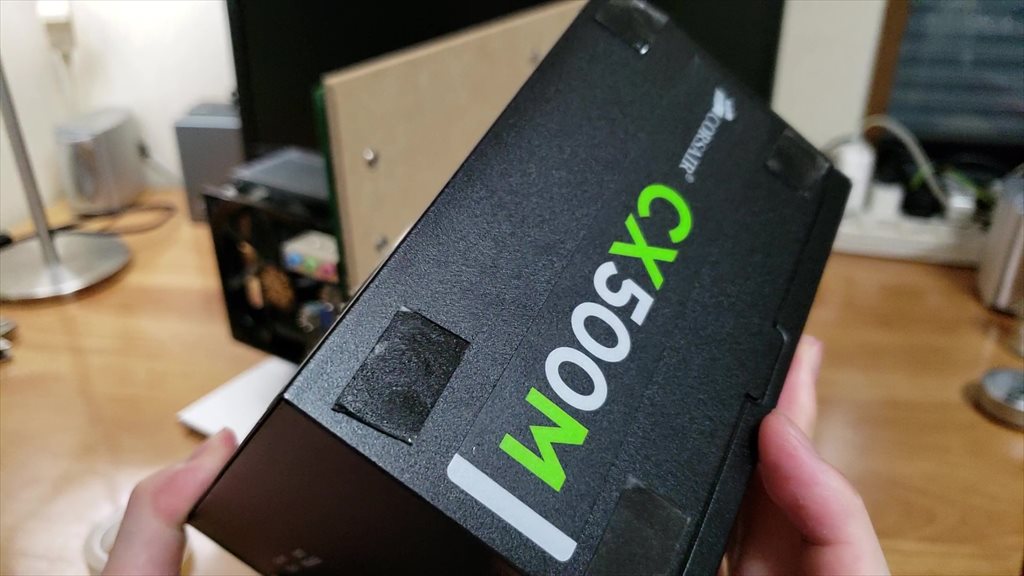
電源の固定は超強力両面テープを使用。
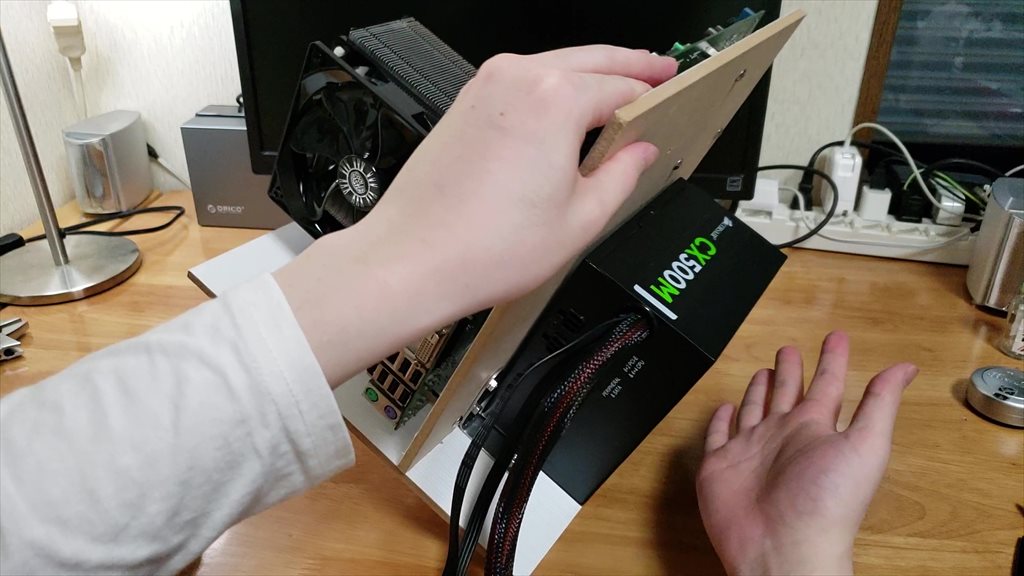
完全な固定ではないですが、このように傾けても大丈夫。なんならひっくり返しても直ちに外れるということはない程です。それでも不安(不満)は残りますが、最低限必要な揺れ対策としては十分以上なはず。

電源を設置したら配線です。とりあえずメインの24ピンとCPUの4ピンを接続しました。
次はストレージです。今回は「Samsung SSD 850 120GB」を使用します。
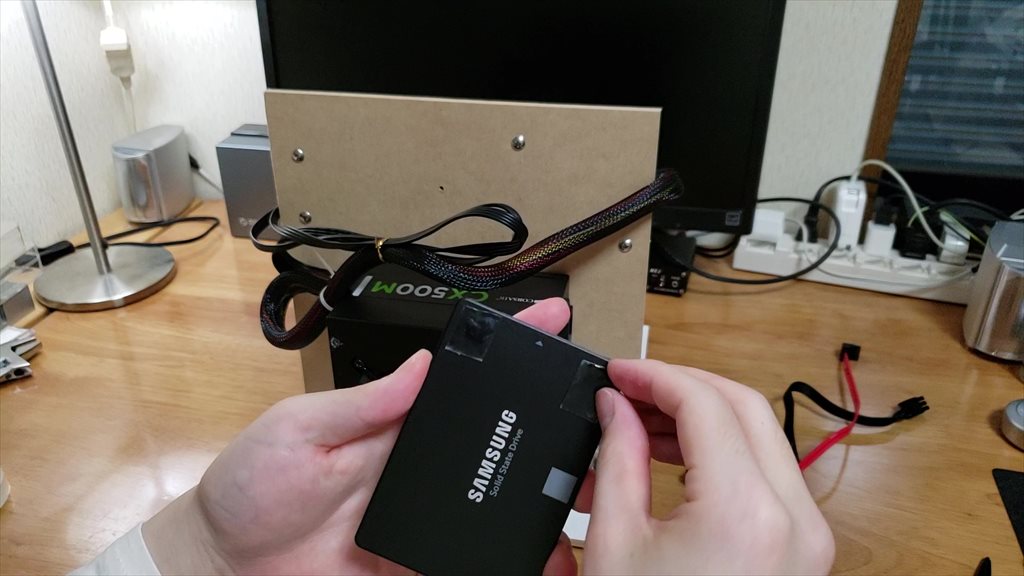
SSDは電源の上に超強力両面テープで固定。※超強力両面テープは少しだけで十分です。(上)以上に使用すると強力すぎて、外すときに鉄板が曲がるほどで壊さずには外せなくなる恐れがあります。その際は糸を隙間に入れて両面テープを崩すように、割くようにすると外せます。

SSDをマザーボードに接続し、配線を整理します。
8.自作ケースでは忘れてはならない。電源ボタンを設置。

NEC Mateの電源スイッチのピン「JFP1」のピンアサインは写真の通りになっています。
この2つをショートさせることで電源スイッチを押したことになります。
なので最悪スイッチがなくてもドライバーなどでショートさせれば電源を投入することは可能です。ですが毎回気を使いながらツツクのは億劫なのでスイッチを取り付けました。

このスイッチは以前、自作PCを組む際に作ったものの流用なので、今回作り方は省略します。
※ピンアサインは上記で正しいのですが、実はJFP1のピンが自作PCのフロントパネル系のコネクターと比べわずかにサイズが小さいようで、うまくハマりませんでした。

なのでジャンパー線を使って延長し無理やり接続しました。ジャンパー線の規格(ピンの間隔、コネクターのサイズ)は自作PCのものと同じですが、2本であれば無理やりでハマりました。
※そもそも今回流用した電源スイッチは自作したもので、私が自作した電源スイッチの方に少々問題があったためにこのようになっています。なのでわかる方にはわかるかもしれませんが、わからないからと言って問題ではないです。軽くスルーして問題なしです。
完成

もともとのMateにはWindows10が入っており使うことができる状態のPCだったので、改造前と同様に電源が入ればOK。
これで完成です。お疲れさまでした。
参考画像(お気に入りショット)
角度を変えて完成状態をお見せ致します。

普通の自作PCとは一味違います。↑この角度から見ると結構格好いい~><

構造は至ってシンプル。壁紙にも溶け込みそうなデザイン。モダンなまな板(板!)という感じがします。

若干お辞儀しているかな。CPUクーラーの重さにMDFボードが若干耐えきれていない様子。
次があるならもう少し分厚い板か、合板、金属板にアップグレードしたほうが良いかもです。

空きスペースがあるので何かお気に入りの品を置いて楽しむことも可能ですね。フィギュアとかガンプラとかを置けそうです。
あと、noctua ノクチュアのCPUクーラーやDEEPCOOL ASSASSIN IIIなどイケてるCPUクーラーの見た目を存分に堪能したい方にも良いかもしれません。虎徹もいいですけれど・・・
まとめ

今回はNEC Mateでモダンな縦型のまな板PCを自作したという記事でした。
カッコいいような気もしますし、イマイチな気もする、なんとも言えない感じに仕上がったというのが個人的な感想です。それに性能が向上するわけでもなないですし。
でも、普通のパソコンとは一線を隠すデザインと存在感。それから完成した時の達成感。作ってよかったです。
自作PCの改造やMOD PC、その他創作(工作)などの参考になれば幸いです。
動画版(前編と後編の2本です)








コメント